Tutto quello che dobbiamo sapere sul download e la masterizzazione di musica
In realtà ci sono molte cose che devi sapere quando si tratta di scaricare e masterizzare musica. Ci sono passaggi che devono essere eseguiti in successione per essere sicuri che l'esecuzione sia liscia e levigata. Ci possono essere molte ragioni per cui è necessario conoscere i fatti sul download e sulla masterizzazione di musica.
Può succedere che ci siano dei brani che hai già scaricato e che desideri ascoltare in un secondo momento, ovviamente non puoi portare il tuo computer con te, quindi la cosa migliore che puoi fare è masterizzali e scaricali e memorizzarli su un lettore MP3 o su un CD. Non è un fatto insolito che una volta masterizzata la tua musica su un CD, puoi portare con te un lettore CD e riprodurre le canzoni che hai scaricato o amato in qualsiasi momento lo desideri.
In questo articolo, discuteremo i metodi per scaricare e masterizzare la musica in modo che tu possa ascoltarla comodamente ovunque ti trovi e in qualsiasi momento lo desideri.
Contenuto dell'articolo Parte 1. Scaricare e masterizzare musica in un CD?Parte 2. Come masterizzare musica su un CD utilizzando Windows Media PlayerParte 3. Bonus: come scaricare brani musicali da Apple Music senza problemi?Parte 4. Per riassumere tutto
Parte 1. Scaricare e masterizzare musica in un CD?
Andiamo dritti al punto e scopriamo i passaggi per scaricare e masterizzare musica su un CD. Se sei abbastanza informato sui passaggi e sulle cose che devi fare, ti aiuterà a raggiungere l'ascolto senza problemi che tutti noi volevamo.
Passaggio 1. Per iniziare, devi individuare tutti i brani che desideri scaricare e salvarli sul tuo personal computer. Il web è davvero enorme ed è qui che puoi scegliere qualsiasi canzone che vorresti avere. Se hai visto un brano disponibile per il download gratuito, puoi semplicemente fare clic con il tasto destro su di esso, quindi scegliere l'opzione per salvare il file, vedrai "Salva file con nome", quindi una volta che sei pronto devi farlo scegli una posizione sul computer che stai utilizzando in cui desideri salvare il file musicale che hai scaricato.
Passaggio 2. Quindi puoi anche utilizzare un software di download che di solito usi per scaricare tutte le canzoni che ami. Uno dei più popolari è l'app iTunes. Tocca l'app iTunes, quindi vai su iTunes Store, quindi tocca il CD musicale che desideri acquistare o acquistare, una volta scelto tocca Acquista. Una volta completato l'acquisto, ora puoi impostare i download di musica su iTunes Media Player.
Passaggio 3. Apri il lettore multimediale, può essere Windows Media Player o l'app iTunes, quindi devi creare una nuova playlist. Devi andare su File e poi su Nuova playlist. Quindi premi e trascina tutti i file scaricati andando nella tela della playlist. Nel caso in cui utilizzi iTunes devi scegliere l'opzione Aggiunti di recente e quindi fare clic con il pulsante destro del mouse sulle tracce e quindi scegliere l'opzione che dice Aggiungi alla playlist.
Passaggio 4. Quindi devi inserire il CD vuoto nel masterizzatore CD del computer che stai utilizzando, quindi devi chiudere tutto l'AutoPlay che c'è, così come le altre finestre di prompt.
Passaggio 5. Quindi devi scegliere l'opzione Masterizza sul lettore multimediale, quindi vedrai tutta la musica scaricata nelle tue playlist e vedrai che sono già masterizzate in un CD come desideri.
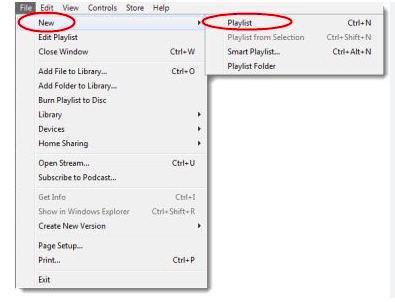
Parte 2. Come masterizzare musica su un CD utilizzando Windows Media Player
- Per iniziare, avrai bisogno di un CD vuoto, una volta che lo hai, devi inserirlo nell'unità CD del tuo computer.
- Apri l'app Windows Media Player.
- Per aggiungere i brani a Windows Media Player, devi creare una cartella e quindi inserire tutti i brani al suo interno. Quindi fai clic con il pulsante destro del mouse sull'opzione Musica che vedrai nella barra laterale sinistra e quindi scegli l'opzione Gestisci libreria musicale. Tocca l'opzione Aggiungi, scegli la cartella, quindi devi scegliere l'opzione Includi cartella, quindi tocca Ok.
- Tocca la scheda Masterizza che vedrai nella parte destra dello schermo e inizia a trascinare tutte le tracce musicali che devi masterizzare sotto la suddetta scheda.
- Vedrai un piccolo pulsante delle opzioni di masterizzazione nella parte inferiore della scheda, devi sceglierlo, quindi scegliere CD audio nel caso in cui desideri riprodurlo utilizzando un lettore CD. Oppure puoi anche selezionare CD dati, nel caso in cui desideri solo eseguire il backup delle suddette tracce.
- Scegli il pulsante Avvia per iniziare il processo di masterizzazione. E devi solo aspettare qualche minuto prima che l'output finale sia finalmente pronto.
Ed eccoti! Questi sono solo alcuni dei metodi per scaricare e masterizzare musica su un CD utilizzando iTunes o Windows Media Player. Se vuoi scoprire altri modi per scaricare e masterizzare comodamente tutta la musica che volevi, devi leggere la parte successiva del nostro articolo.
Parte 3. Bonus: come scaricare brani musicali da Apple Music senza problemi?
Uno dei modi migliori per assicurarti di fare la cosa giusta è quando sei in grado di accedere alla musica con facilità e comodità. La musica è diventata una delle maggiori necessità di molte persone in questi giorni. Sebbene ci siano vari modi per accedere ai file musicali che amiamo, ci sono restrizioni e requisiti con cui devi essere pronto.
Apple Music è stata una delle piattaforme di streaming musicale online di maggior successo oggi. Per accedere ai brani da Apple Music, devi abbonarti alla versione premium della piattaforma e devi assicurarti di utilizzare un dispositivo autorizzato da Apple. Altrimenti, sarà difficile per te ascoltare qualsiasi canzone che ami secondo il tuo ritmo.
Ma possiamo fare di meglio. C'è qualcosa che possiamo usare per essere in grado di affrontare facilmente questa preoccupazione. Possiamo usare uno strumento chiamato the TunesFun Apple Music Convertere questo renderà il tuo accesso alla musica molto migliore. Ecco le cose che devi sapere sullo strumento, così avrai familiarità con le preoccupazioni in cui puoi usarlo.
- I brani di Apple Music sono protetti dalla tecnologia DRM, per poterlo fare sbarazzarsi di esso, è possibile utilizzare il comando TunesFun Convertitore musicale Apple. Attraverso di esso, ora potrai accedere ai brani Apple Music convertiti su qualsiasi dispositivo di tua proprietà.
- Per eliminare le restrizioni, puoi utilizzare il file TunesFun Apple Music Converter per Apple converti i tuoi file musicali in tipi di file flessibili come MP3, FLAC, AIFF, WAV, MP4 e molto altro.
- Converti i tuoi file musicali più velocemente di quanto tu abbia mai immaginato. Attraverso l'uso del tasso di conversione veloce del TunesFun Apple Music Converter, puoi risparmiare molto tempo che puoi dedicare a fare altre cose importanti che devi realizzare.
- Anche se il processo di conversione è veloce, puoi essere certo che la qualità dei file musicali non sarà mai compromessa. Ottieni anche dati importanti come tag ID e metadati delle canzoni.
- L'interfaccia di TunesFun Apple Music Converter è adatto ai principianti e non sarebbe un problema per gli utenti alle prime armi. Ha un'interfaccia semplice e anche semplici passaggi.
Scopriamo come utilizzare il TunesFun Apple Music Converter, sotto.
Passaggio 1. Devi assicurarti di aver scaricato e installato il file TunesFun Apple Music Converter sul tuo computer Mac o Windows. Quindi ora puoi iniziare il processo di aggiunta di tutti i file che desideri convertire.

Passaggio 2. Una volta che tutte le canzoni sono integrate, ora puoi scegliere il formato di file di cui hai bisogno o che desideri. Devi anche creare una cartella in modo che tutti i file convertiti abbiano una casa dove stare.

Passaggio 3. Premi il pulsante Converti e attendi qualche minuto fino a quando tutto è impostato. In poche volte, ti divertirai sicuramente ad ascoltare le canzoni che ami mentre vengono suscitati problemi e incompatibilità.

Parte 4. Per riassumere tutto
Scaricare e masterizzare musica non è un compito facile da fare. Ci sono cose che devi preparare per poter procedere. Speriamo di aver condiviso alcune delle informazioni necessarie che puoi utilizzare nel caso in cui desideri masterizzare la tua musica e accedervi utilizzando un CD o un lettore MP3. Se desideri avere un'esperienza senza problemi nel download e nella masterizzazione di musica, TunesFun Apple Music Converter sarà di grande aiuto, per ogni evenienza.
Lascia un commento